Come calcolare rapidamente la radice quadrata di un valore in Excel?
Ti sei mai infastidito nel calcolare manualmente la radice quadrata di più valori uno per uno? In realtà, puoi calcolare rapidamente la radice quadrata dei valori in una volta sola con una semplice formula in un foglio di lavoro Excel.
Calcola la radice quadrata con la funzione RADQ
Calcola la radice quadrata con la funzione Calcolo
 Calcola la radice quadrata con la funzione RADQ
Calcola la radice quadrata con la funzione RADQ
Seleziona una cella vuota dove vuoi inserire il risultato, inserisci questa formula =RADQ(A2), e poi trascina la maniglia di riempimento verso il basso per applicare questa formula alle celle. Vedi screenshot:
Nella formula, A2 è la cella che usi per calcolare la radice quadrata.
 Calcola la radice quadrata con la funzione Calcolo
Calcola la radice quadrata con la funzione Calcolo
Se vuoi sostituire i numeri direttamente con le loro radici quadrate, puoi utilizzare l'utilità Operazione di Kutools per Excel.
1. Seleziona i numeri che desideri calcolare, clicca su Kutools > Altro > Operazione. Vedi screenshot:
2. Nella finestra di dialogo Strumenti di calcolo seleziona Funzione dal pannello a sinistra Calcolo elenco, seleziona RADQ dall'elenco a discesa nella sezione centrale, e puoi scegliere di creare formule o ignorare le celle con formule secondo necessità. Vedi screenshot: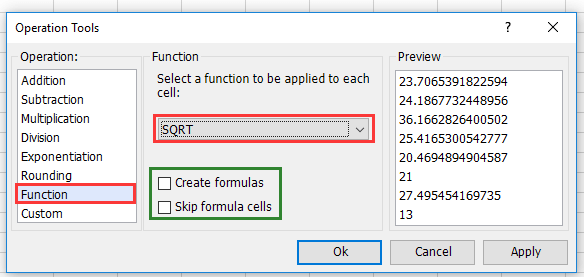
3. Clicca Ok.
Kutools per Excel - Potenzia Excel con oltre 300 strumenti essenziali. Goditi funzionalità AI gratuite per sempre! Ottienilo ora
I migliori strumenti per la produttività in Office
Potenzia le tue competenze in Excel con Kutools per Excel e sperimenta un'efficienza mai vista prima. Kutools per Excel offre oltre300 funzionalità avanzate per aumentare la produttività e farti risparmiare tempo. Clicca qui per ottenere la funzione di cui hai più bisogno...
Office Tab porta le schede su Office e rende il tuo lavoro molto più semplice
- Abilita la modifica e lettura a schede in Word, Excel, PowerPoint, Publisher, Access, Visio e Project.
- Apri e crea più documenti in nuove schede della stessa finestra invece che in nuove finestre.
- Aumenta la produttività del50% e riduce centinaia di clic del mouse ogni giorno!
Tutti gli add-in Kutools. Un solo programma di installazione
La suite Kutools for Office include add-in per Excel, Word, Outlook & PowerPoint più Office Tab Pro, ideale per i team che lavorano su più app di Office.
- Suite tutto-in-uno — Add-in per Excel, Word, Outlook & PowerPoint + Office Tab Pro
- Un solo programma di installazione, una sola licenza — configurazione in pochi minuti (pronto per MSI)
- Funzionano meglio insieme — produttività ottimizzata su tutte le app Office
- Prova completa30 giorni — nessuna registrazione, nessuna carta di credito
- Massimo risparmio — costa meno rispetto all’acquisto singolo degli add-in